수협은행 인터넷뱅킹 바로가기 주소 및 이용방법을 알려드립니다. PC 컴퓨터에서 인터넷 창을 열지 않고 바탕화면에 수협은행 아이콘을 만들어 바로 접속하는 방법도 첨부해 드릴게요.
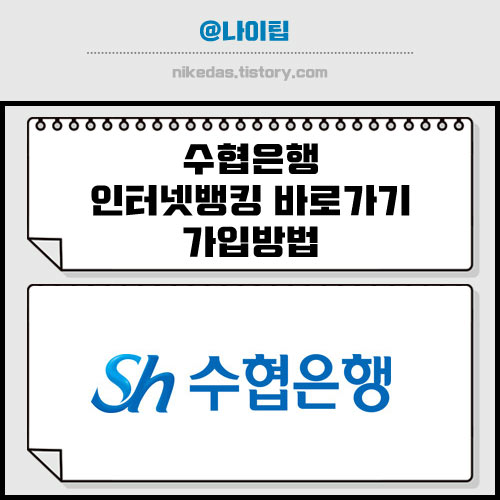
수협은행 인터넷뱅킹 이용방법
참고로 SH수협은행은 1금융권 은행이고 그냥 수협은 2금융권 상호금융조합입니다. 각기 다른 기관이니 착오가 없으시길 바랍니다.
수협 인터넷뱅킹을 처음 이용하는 경우, 다음과 같은 과정으로 이용할 수 있는데요. 만약 다른 모든 은행을 통틀어 인터넷뱅킹을 한 번도 이용한 적이 없었다면 먼저 가까운 수협은행에 방문하여 인터넷뱅킹을 신청해야 합니다. 신분증을 들고 방문하여 인터넷뱅킹에 사용할 아이디와 비밀번호 등을 설정하고 컴퓨터나 휴대폰으로 실질적인 인터넷뱅킹 업무를 할 때 필요한 보안카드 또는 OTP 등을 발급받아야 합니다.
신청자격
- 만 14세 이상 내국인
필수 준비사항
- 신분증 (주민등록증, 운전면허증)
- 본인명의의 스마트폰
- 타 금융기관 계좌인증 가능한 본인명의의 계좌
- 보안매체 (수협은행 보안카드, 디지털 OTP 및 OTP, 타행 OTP)
이용시간
- 평일, 공휴일 구분 없이 01:00 ~ 23:30
이용절차
- 휴대폰 본인인증 → 신분증 촬영 → 신청서 작성 → 소액입금을 통한 본인인증
수협은행 인터넷뱅킹 주소
- [www.suhyup-bank.com]
수협은행 인터넷뱅킹 바로가기

수협 인터넷뱅킹은 간단하게 검색 사이트에서 [수협 인터넷뱅킹]으로 검색을 하면 확인을 할 수 있습니다. 여기서 [개인뱅킹]으로 들어가시면 바로 접속할 수 있습니다.

또는 주소창에 [www.suhyup-bank.com] 직접 주소를 입력하여 접속할 수도 있습니다. 위 두 가지 방법 모두 일단은 인터넷 창(웹브라우저)을 열어서 접속해야 한다는 공통점이 있습니다. 이렇게 인터넷 창을 열지 않고 컴퓨터 바탕화면에서 바로 접속할 수 있는 방법을 알려드리겠습니다.
이 바로가기 설치를 위하여 우선 사이트에 접속해주세요. 아래 주소를 통해서 바로 입장하시면 됩니다. 참고로 인터넷뱅킹은 회원가입 및 본인인증 후에 사용 가능합니다.
인터넷뱅킹 바로가기
▶ 접속하기
당일입금 소액대출 알아보려면?
- 무직자도 가능, 최대 1,000만원, 직업과 소득관계없이 본인명의 휴대폰 있으면 신청 가능
- [자세한 신청 정보 확인]
크롬 바로가기 만들기 방법
크롬이라는 브라우저를 사용하고 있는 경우에는 다음과 같은 방법으로 인터넷뱅킹 바로가기를 설치할 수 있습니다.

우선 수협 인터넷뱅킹 사이트에 접속하여 오른쪽 위의 점 세 개 버튼을 누릅니다. 이어서 아래 팝업 메뉴가 나오면 [도구 더보기] > [바로가기 만들기]를 순서대로 눌러줍니다.

화면 위쪽에 [바로가기를 만드시겠습니까?]라는 창이 나옵니다. 원하는 이름으로 수정합니다. (이 이름이 바로가기 이름으로 등록됩니다) 그리고 만들기 버튼을 눌러주세요.

이렇게 바탕화면에 수협 인터넷뱅킹 바로가기가 생성되었습니다. 이제 인터넷 창을 열지 않고도 윈도우 바탕화면에 이 아이콘을 누르면 접속할 수 있습니다.
무직자, 대학생, 주부, 저소득자 간편소액대출 정보
▶ 당일신청 및 입금, 한도 알아보기
엣지 바로가기 만들기 방법
인터넷 브라우저 종류가 다양합니다. 크롬이 아닌 윈도우에 기본적으로 설치되어있는 마이크로소프트 엣지를 사용 중인 분들은 이런 식으로 바로가기를 만들면 되겠습니다.

윈도우 바탕화면의 빈 곳에 마우스 커서를 위치시킨 다음에 마우스 오른쪽 버튼을 누릅니다. 그러며 메뉴가 나오는데요. 여기서 [새로 만들기] > [바로가기]를 순서대로 눌러주세요.

항목 위치 입력란에 수협은행 인터넷뱅킹 주소를 입력합니다. (https://www.suhyup-bank.com) 입력을 마치면 다음 버튼을 눌러주세요.

이름을 설정합니다. 마찬가지로 이 이름이 바탕화면 아이콘 이름이 됩니다. 마침을 눌러주세요.

바탕화면에 앞에서 만든 크롬용 아이콘 옆에 이번에 만든 엣지용 바로가기 아이콘이 생성된 것을 볼 수 있습니다. 편하게 사용하세요.
모바일 수협 인터넷뱅킹 바로가기
휴대폰에서인터넷뱅킹 업무를 보고 싶다면 수협은행 전용 앱을 설치하면 됩니다. 아래 설치 링크 남겨드릴 테니 자신의 핸드폰 기종을 확인하고 다운로드해 주세요.
수협파트너뱅크 다운로드 바로가기
요즘은 모바일에서 계좌이체나 기타 필요한 업무를 많이 보기 때문에 수협은행을 주로 이용하는 분들은 꼭 설치해 두는 것이 좋습니다. 다만, 모바일에서 처음 이용하는 거라면 공동인증서 발급 및 이동에 대해서도 알아두셔야 하는데요. 혹시 이런 내용을 잘 모르신다면 아래 잘 정리한 글이 있으니 참고하시기 바랍니다.
수협 인터넷뱅킹 이용 전 필수 내용
▶ 공동인증서 발급과 이동, 복사, 등록 총정리
